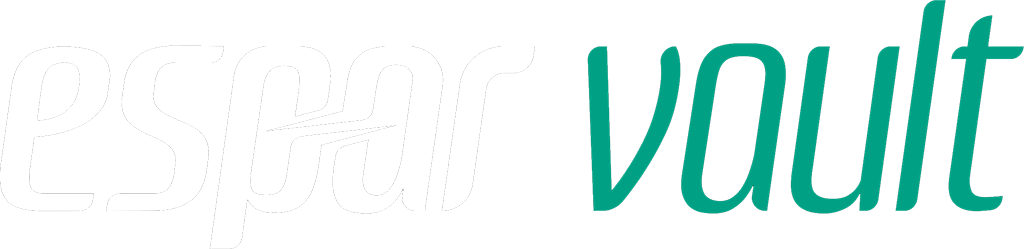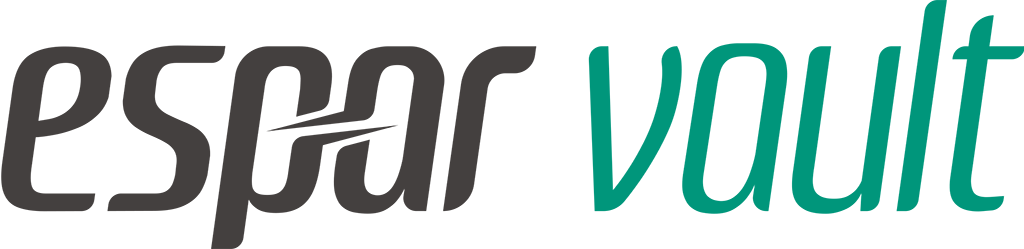証明書について
名称変更について
2025年3月に espar から espar vault (エスパーボルト)へ名称が変更されました。サービスの機能・仕様・価格に変更はありません。詳しくはこちらをご覧下さい。
本ページでは espar vault 導入時に必要となるサーバ証明書(常時SSL化の為)について解説します。
espar vault導入後の常時SSL化の扱い
espar vault を導入すると、下図の通り espar vault の公開サーバが全てのアクセスを受け付けるようになります。詳しくはespar vaultとはをご覧下さい。

構成の変化に伴い、常時SSL化に必要なサーバ証明書の取得/更新/https応答は全てespar vault公開サーバ側で行わなければならなくなります。当該作業を弊社で行うため、お客様または制作会社様の御協力が必要となる場合があります。espar vault を既存サイト/新規サイトのいずれに導入するのかによって対応が異なります。
既存サイトへの導入の場合
同一ドメイン方式での導入のSTEP6、または別ドメイン方式での導入の2-2. 既存サイトのフルリニューアルの場合のSTEP6で以下の作業をお願いします。
- 証明書取得に必要なドメイン存在確認ファイル(zipファイル)を弊社からメール等でお送りします。(ファイル名の例:
le-example.zip) - 1のzipファイルをローカルPC/Macで展開して下さい。
- 展開された
well-knownディレクトリを既存サーバの DocumentRoot に ftp や scp で設置して下さい。 well-knownディレクトリ名を.well-knownに変更して下さい。(先頭にドット . を付ける)して下さい。- 弊社よりご案内するhttpで始まるURLにアクセスして表示を確認して下さい。
- 5.で問題なく表示内容が確認できれば弊社にご連絡下さい。
- 弊社で Let’s Encrypt 証明書を取得して設定を行います。
導入時のみの作業となります。導入完了後は証明書更新が自動で行われるため、本作業は不要です。
代替策について
ドメイン存在確認ファイルの設置やhttpアクセスが難しい場合、以下2通りの代替策で対応します。
(A) DNSトークンを使用
DNSレコードに特別な文字列を指定してドメインの存在確認を行います。ドメインのレコード設定が比較的容易なサイトでお勧めの方法です。(追加費用は発生しません)
この方式では弊社から以下のような情報をお知らせします。
| 項目 | 値 |
|---|---|
| レコード名 | _acme-challenge.example.com |
| タイプ | TXT |
| 値 | XXX-XXXXXXXX-XXXXXXXXXXXXXXXXXXXXXXXXXXXXXX |
(レコード名の example.com 部分、値の XXX〜 はサイトごとに異なります)
ドメインレジストラが提供する管理画面やネームサーバ管理画面で、適切に設定を行って下さい。具体的な操作方法はオンラインマニュアル等を確認して下さい。(弊社で有償にて設定支援も可能です)
(B) 既存証明書の流用
Let’s Encrypt 証明書を使用せず、既存サイトに設置済みの証明書を使用します。ただし、ご契約が「専用公開サーバプラン」でない場合、有償での対応となります。(初期費用 +¥30,000(税別))
既存サイトに設置している以下ファイルを全てご提供頂きます。
- 秘密鍵
- 証明書
- 中間証明書
後者2つが1ファイルに結合されていて2ファイルのみの場合もあります。ファイル特定が難しい場合、有償で弊社にて確認させて頂くこともできます。(全プランで初期費用 +¥60,000(税別))
espar vault 導入後、流用した証明書期限が切れるタイミングで Let’s Encrypt 証明書に切り替えます。更新用の証明書の購入を行って頂く必要はありません。
新規サイトへの導入の場合
新規サイトの場合は、新規サイト構築の場合の手順で進行していきます。そのSTEP5が証明書の取得に必要な作業ですが、ご協力頂くことはありません。弊社はSTEP5で以下作業を行います。
- ドメイン存在確認ファイルを公開サーバに設置する。
- Let’s Encrypt 認証局にドメイン存在確認リクエストを依頼する。
- Let’s Encrypt 認証局から公開サーバに確認用アクセスが届く。
- 3.の応答を返せれば Let’s Encrypt の認証局が証明書が発行する
- 4.で発行された証明書を公開サーバに設置・設定する。
上記手順3のために、あらかじめ新規サイト構築の場合のSTEP4(公開用ドメインのDNS設定)を完了して頂いておく必要があります。